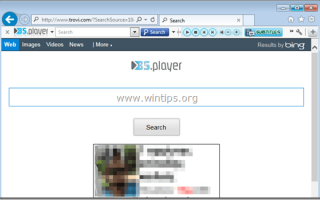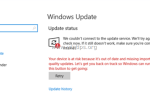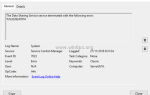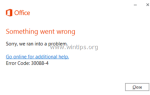Trovi.com search — это браузер-угонщик и рекламное программное обеспечение, которое меняет домашнюю страницу по умолчанию и параметры поиска на «/http://www.trovi.com//» в популярных веб-браузерах, таких как Internet Explorer, Google Chrome или Mozilla Firefox, без участия пользователя. разрешение. По факту, Trovi.com Программа установки, изменяет настройки браузера для того, чтобы выполнять перенаправления просмотра в рекламные объявления и зарабатывать деньги от своих издателей.
Trovi.com hijacker предназначен для изменения настроек вашего браузера и может устанавливать дополнительные плагины (панели инструментов, расширения или надстройки) в вашем веб-браузере для продвижения других ссылок или продуктов. Подобные угонщики браузера могут перенаправлять компьютер пользователя на вредоносные веб-сайты или устанавливать вредоносные программы, чтобы поставить компьютер пользователя под угрозу безопасности.
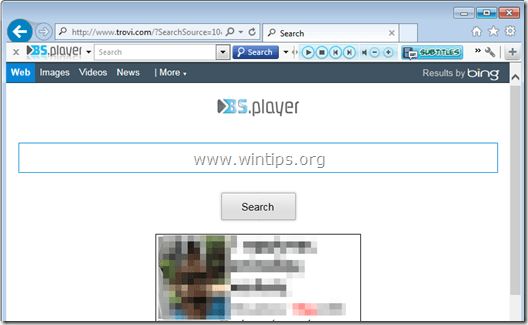
Технически, Trovi.com не является вирусом и классифицируется как вредоносная программа («Потенциально нежелательная программа (PUP)»), которая может содержать и устанавливать на ваш компьютер вредоносные программы, такие как рекламное ПО, трояны или вирусы. Если компьютер зараженTrovi.com «угонщик, затем больше всплывающих окон, баннеров и спонсорских ссылок отображаются на экране компьютера жертвы или внутри интернет-браузера, и в некоторых случаях скорость компьютера может снизиться из-за вредоносных программ, работающих в фоновом режиме.
Trovi.com Вероятно, он был установлен без уведомления пользователя, поскольку он обычно входит в состав другого бесплатного программного обеспечения, которое загружается и устанавливается с известных интернет-сайтов, таких как «download.com (CNET)», «Softonic.com» и т. д. По этой причине вы Всегда обращайте внимание на параметры установки для любой программы, которую вы устанавливаете на свой компьютер, потому что большинство установщиков программного обеспечения содержат дополнительное программное обеспечение, которое вы никогда не хотели устанавливать. Проще говоря, НЕ УСТАНАВЛИВАЙТЕ НИКАКОЕ НЕРЕГУЛЯРНОЕ ПРОГРАММНОЕ ОБЕСПЕЧЕНИЕ, которое поставляется вместе с установщиком программного обеспечения той программы, которую вы хотите установить. Более конкретно, когда вы устанавливаете программу на свой компьютер:
- НЕ НАЖИМАЙТЕ «следующийкнопка слишком быстрая на экранах установки.
- ОЧЕНЬ ВНИМАТЕЛЬНО ПРОЧИТАЙТЕ Условия и соглашения, прежде чем нажимать ПРИНЯТЬ.
- ВСЕГДА ВЫБИРАЙТЕ: «изготовленный на заказ» установка.
- ОТКЛЮЧИТЕ установку любого предлагаемого дополнительного программного обеспечения, которое вы не хотите устанавливать.
- ОТКЛЮЧИТЕ любой параметр, который говорит, что ваша домашняя страница и настройки поиска будут изменены.
Как избавиться отTrovi.com«Поиск браузера угонщик.
Шаг 1. Удалите связанное с Trovi.com программное обеспечение с панели управления.
1. Для этого перейдите по ссылке:
- Windows 8/7 / Vista: Пуск> Панель управления.
- Windows XP: Начало > настройки > Панель управления

2. Дважды щелкните, чтобы открыть
- Добавить или удалить программы если у вас Windows XP
- Программы и характеристики если у вас Windows 8, 7 или Vista.
![добавлять-удалять-programs_thumb1_thumb1_th [2] добавлять-удалять-programs_thumb1_thumb1_th [2]](/wp-content/uploads/2019/8/kak-udalit-panel-instrumentov-filesharefanatic_4_1.jpg)
3a. Сортируйте программы, отображаемые по дате установки (установлено на), а затем найдите и Удалить (удалить) любая неизвестная программа, которая была недавно установлена в вашей системе.
3b. Также удалите любое из этих приложений:
- BS Player ControlBar B Панель инструментов для IE
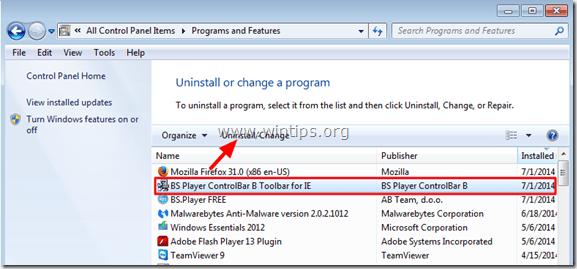
Шаг 2: Удалить Trovi.com поиск с «AdwCleaner».
AdwCleaner это бесплатный инструмент для удаления, который может легко удалить программное обеспечение Adware (рекламное программное обеспечение), PUP (потенциально нежелательные программы), панели инструментов, угонщики и т. д.
1. Загрузите и сохраните утилиту AdwCleaner на рабочий стол.
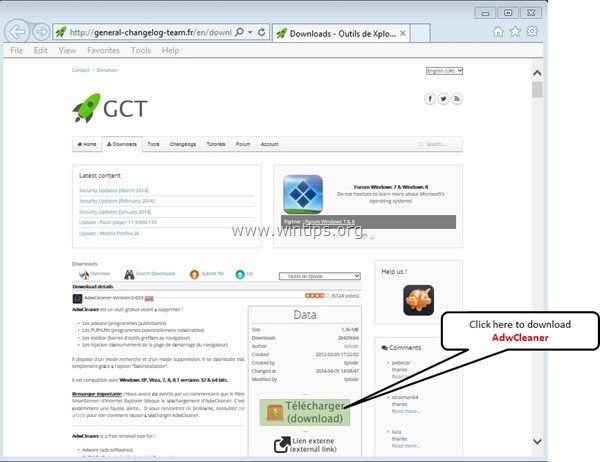
2. Закройте все открытые программы а также Двойной щелчок открыть «AdwCleaner» с вашего рабочего стола.
3. После принятия «Лицензионного соглашения» нажмите «сканированиекнопка.
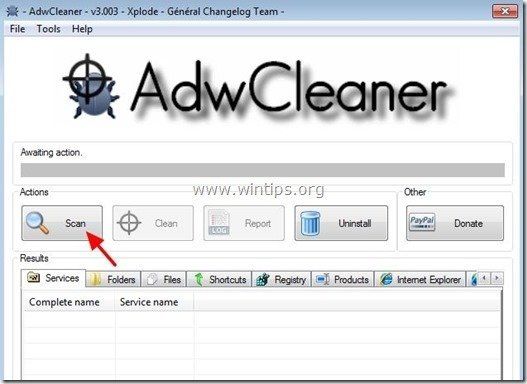
4. Когда сканирование завершено, нажмите «Чистый«удалить все нежелательные вредоносные записи.
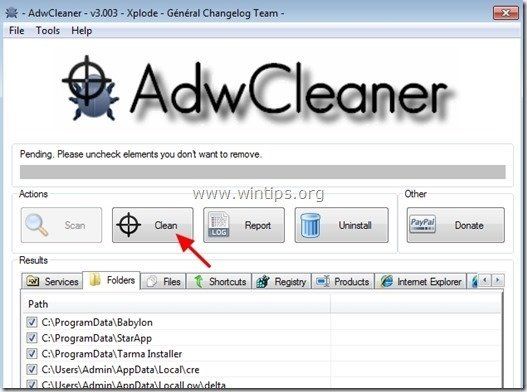
4. Нажмите «хорошо» в «AdwCleaner — Информация » и нажмите «хорошо» опять таки перезагрузить компьютер.
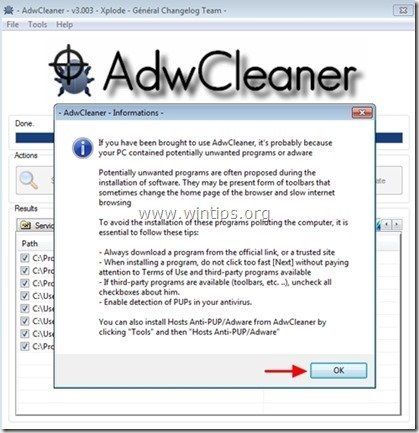
5. Когда ваш компьютер перезагрузится, близко «AdwCleaner «информация (readme) окно и перейдите к следующему шагу
Шаг 3. Удалить ‘Trovi.com‘с утилитой удаления Junkware.
1. Скачать и запустить JRT — утилита для удаления Junkware.

2. Нажмите любую клавишу, чтобы начать сканирование компьютера с помощью «JRT — утилита для удаления Junkware».
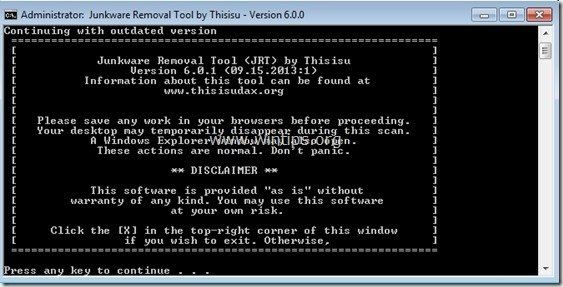
3. Будьте терпеливы, пока JRT не отсканирует и не очистит вашу систему.
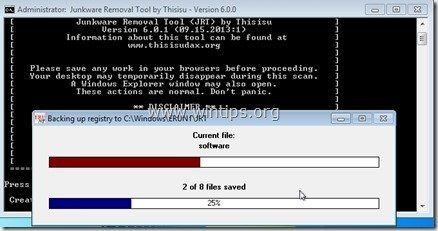
4. Закройте файл журнала JRT, а затем перезагружать твой компьютер.

Шаг 4. Убедитесь, что «Trovi.com«настройки поиска удалены из вашего интернет-браузера.
Internet Explorer, Google Chrome, Mozilla Firefox
Internet Explorer
Как убратьTrovi.com«настройки поиска из Internet Explorer.
1. В главном меню Internet Explorer нажмите «»инструменты » ![]() и выбратьнастройки интернета».
и выбратьнастройки интернета».
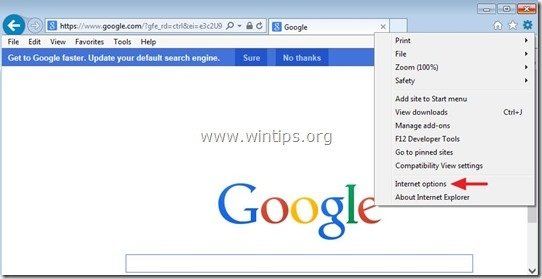
2. В «генеральныйвкладка, удалять нежелательная домашняя страница (http://www.trovi.com/…) от «Главная страница«коробка тип предпочитаемую домашнюю страницу (например, www.google.com) и нажмите «хорошо».
![переключающий интернет-исследователь-homepage_th [1] переключающий интернет-исследователь-homepage_th [1]](/wp-content/uploads/2019/8/kak-udalit-panel-instrumentov-filesharefanatic_12_1.jpg)
3. От»инструменты«меню, выберите»Управление дополнениями«
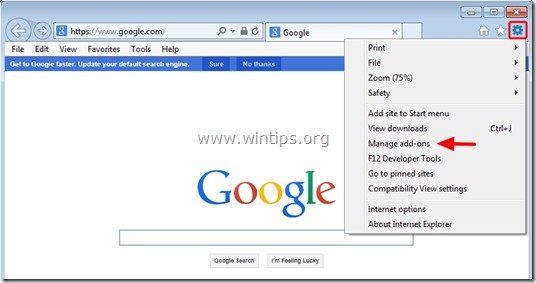
4. На «Поисковые провайдеры«варианты, выберите и»Установить по умолчанию«поставщик поиска, отличный от нежелательного поставщика поиска»BS Player ControlBar B Панель инструментов Индивидуальный веб-поиск».
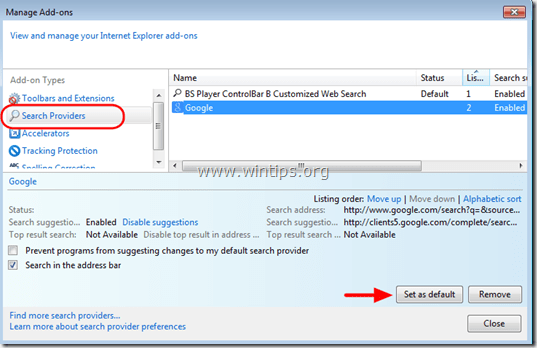
5. Затем выберите нежелательный поиск поставщика «Панель инструментов BS Player ControlBar B» щелчок удалять.
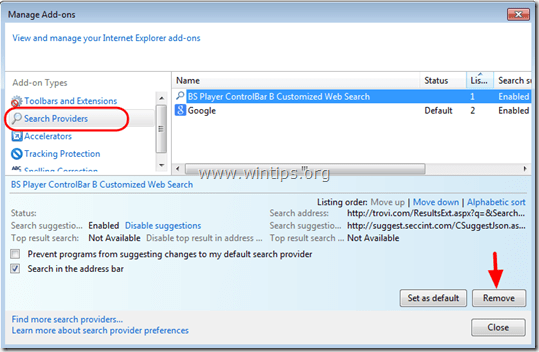
6. Выберите «Панели инструментов и расширения«на левой панели, а затем»Отключить«любая нежелательная панель инструментов или расширение от»КлиентКоннект ЛТДиздатель.
- Расширения для отключения / удаления в этом случае:
- Панель инструментов BS Player ControlBar B
- Панель инструментов BS Player ControlBar B
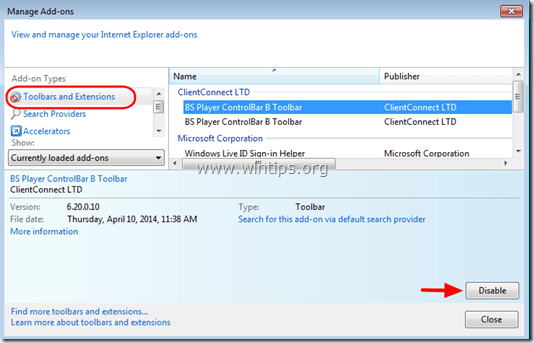
7. Закрыть все окна Internet Explorer и перезапуск Internet Explorer.
Гугл Хром
Как убратьTrovi.com«настройки поиска из Google Chrome.
1. Откройте Google Chrome и перейдите в меню Chrome ![]() и выбратьнастройки».
и выбратьнастройки».
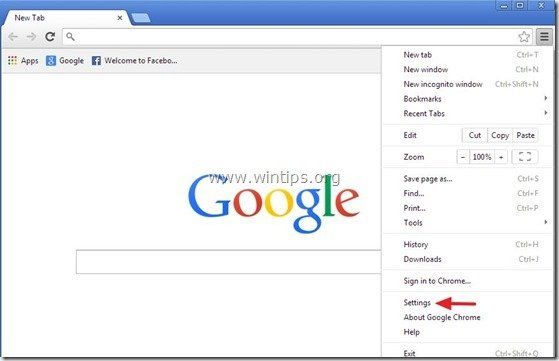
2. Найди «На старте«раздел и выберите»Набор страниц».
![guzoj5bj_thumb1_thumb1_thumb_thumb1_ [2] guzoj5bj_thumb1_thumb1_thumb_thumb1_ [2]](/wp-content/uploads/2019/8/kak-udalit-panel-instrumentov-filesharefanatic_18_1.jpg)
3. удалять «http://www.trovi.com/…» из стартовых страниц, нажав кнопку «ИксСимвол справа.
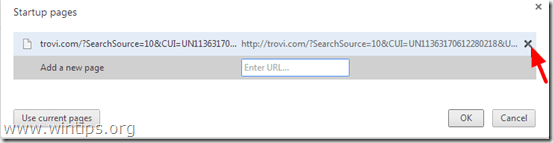
4. Установите предпочитаемую стартовую страницу (например, http://www.google.com) и нажмите «хорошо».
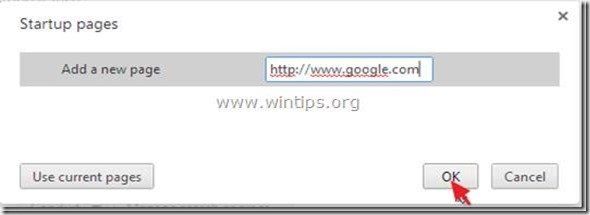
5. Под «вид«раздел, отметьте, чтобы включить»Показать кнопку Home«вариант и выберите»+ Изменить».
![5da1byf3_thumb2_thumb2_thumb_thumb_t [1] 5da1byf3_thumb2_thumb2_thumb_thumb_t [1]](/wp-content/uploads/2019/8/kak-udalit-panel-instrumentov-filesharefanatic_21_1.jpg)
6. удалять «http://www.trovi.com/…» запись от «Откройте эту страницукоробка.
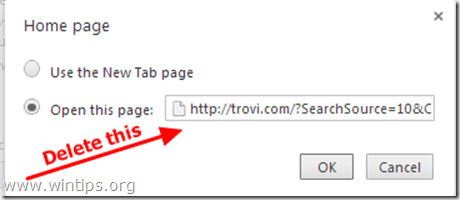
7. Тип (если хочешь) ваша любимая веб-страница чтобы открыть, когда вы нажимаете «Главная страницакнопка (например, www.google.com) или оставьте это поле пустым и нажмите «хорошо».
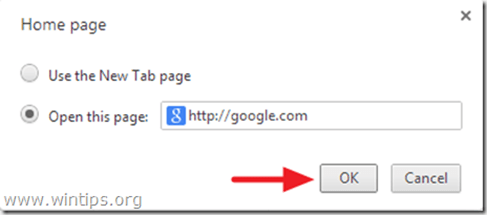
8. Перейти к «Поиск«раздел и выберите»Управление поисковыми движками».
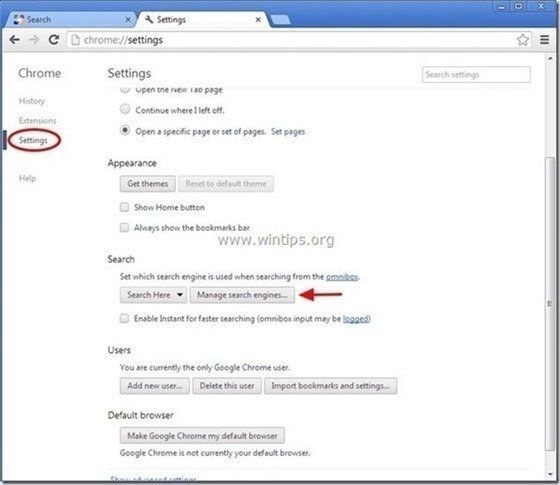
9. Выберите предпочитаемую поисковую систему по умолчанию (например, поиск в Google) и нажмите «Использовать по умолчанию».
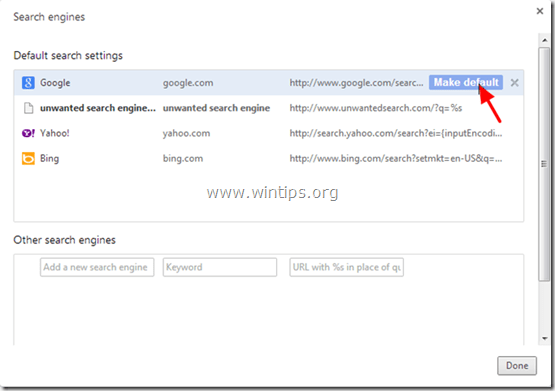
7. Затем выберите нежелательное Веб-поиск BS Player (Trovi.com) поисковая система и убери это нажав «ИксСимвол справа.
Выберите «Выполнено» закрыть «Поисковые системы» окно.

8. Выберите «расширения» налево.
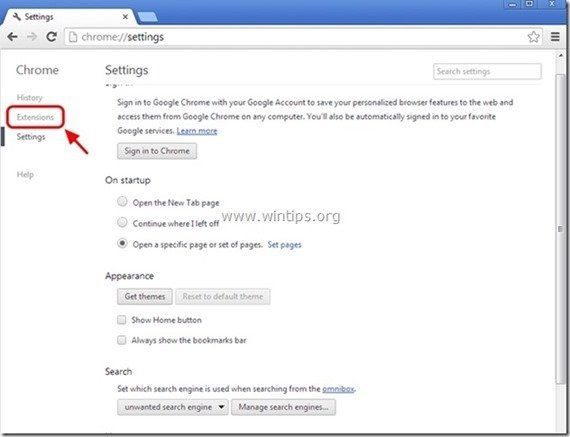
9. В «расширения» опции, удалять «BS ControlBar«нежелательное расширение, нажав на перерабатывать значок справа.
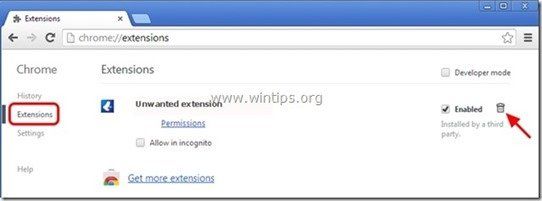
10. близко все окна Google Chrome и перезапуск Хром.
Mozilla Firefox
Как убрать Trovi.com Настройки поиска от Mozilla Firefox.
1. Нажмите на «Fire Fox» Кнопка меню в левом верхнем углу окна Firefox и перейдите кОпции».
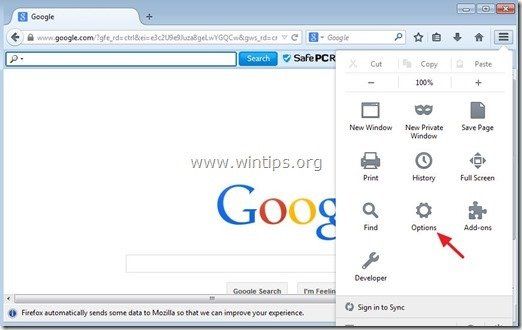
2. В «генеральныйвкладка, удалять нежелательная домашняя страница: «http://www.trovi.com/…» от «Домашняя страница«коробка введите предпочитаемую домашнюю страницу (например, http://www.google.com).
Нажмите «хорошо«когда закончил.
![Firefox-общие-опции-homepage_thu [2] Firefox-общие-опции-homepage_thu [2]](/wp-content/uploads/2019/8/kak-udalit-panel-instrumentov-filesharefanatic_30_1.jpg)
3. Из меню Firefox перейдите кинструменты«>»Управление дополнениями».
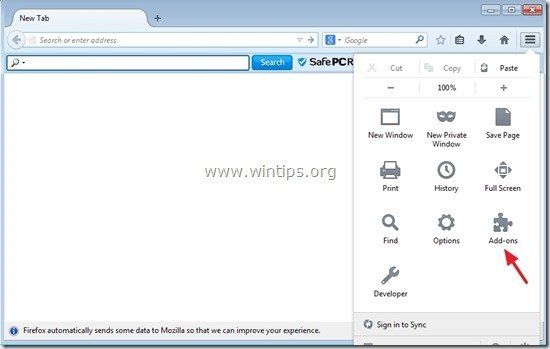
4. выберите «Расширение» слева, а затем удалите ненужныеBS Player ControlBar B«расширение, нажав на»удалятькнопка.
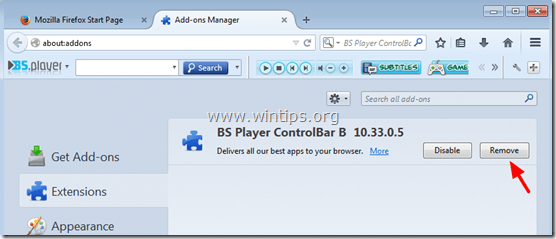
6. Закройте все окна Firefox и перезапуск Fire Fox.
7. В поле URL Firefox введите следующую команду: о: конфигурации Нажмите Войти.
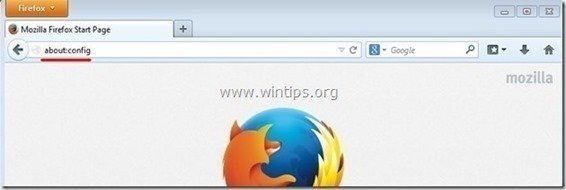
8. Нажмите на «Я буду осторожен, обещаюкнопка.
![g22bi4re_thumb1_thumb_thumb_thumb_th [2] g22bi4re_thumb1_thumb_thumb_thumb_th [2]](/wp-content/uploads/2019/8/kak-udalit-panel-instrumentov-filesharefanatic_35_1.jpg)
9. В поле поиска введите:trovi» Нажмите Войти.
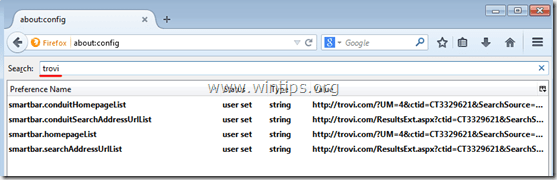
10. В настоящее время щелкните правой кнопкой мыши на каждомtrovi.com» найденное значение Выбрать «Сброс».
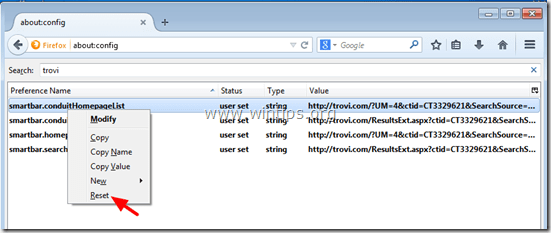
11. Закрыть все Firefox Windows и перезапустите Firefox.
Шаг 5. Удалите поиск TROVI.COM с помощью MalwareBytes Anti-Malware Free.
Скачать а также устанавливать одна из самых надежных БЕСПЛАТНЫХ антивирусных программ на сегодняшний день для очистки вашего компьютера от остающихся вредоносных угроз. Если вы хотите быть постоянно защищенным от угроз вредоносного ПО, существующих и будущих, мы рекомендуем установить Malwarebytes Anti-Malware Premium:
Malwarebytes ™ Защита
Удаляет шпионское и рекламное ПО Malware.
Начните бесплатную загрузку сейчас!![]()
Быстрая загрузка Инструкция по установке:
- После того, как вы нажмете ссылку выше, нажмите наНачните бесплатную 14-пробную версию«возможность начать загрузку.
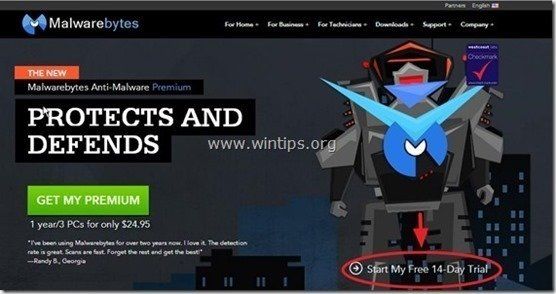
- Чтобы установить БЕСПЛАТНАЯ версия этого удивительного продукта, снимите флажок «Включить бесплатную пробную версию Malwarebytes Anti-Malware Premium«опция на последнем экране установки.
![Malwarebytes анти-вредоносные программы, свободные Insta [1] Malwarebytes анти-вредоносные программы, свободные Insta [1]](/wp-content/uploads/2019/8/kak-udalit-panel-instrumentov-filesharefanatic_39_1.jpg)
сканирование Очистите свой компьютер с помощью Malwarebytes Anti-Malware.
1. Бег «Malwarebytes Anti-Malware » и разрешить программе обновлять ее до последней версии и вредоносной базы данных при необходимости.
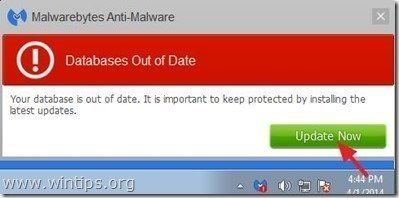
2. Когда процесс обновления завершится, нажмите «Сканировать сейчасКнопка, чтобы начать сканирование вашей системы на наличие вредоносных программ и нежелательных программ.
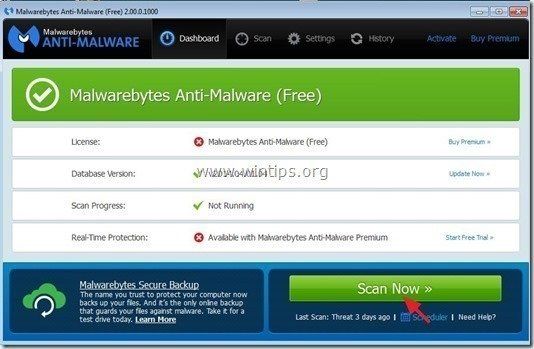
3. Теперь подождите, пока Malwarebytes Anti-Malware не закончит сканирование вашего компьютера на наличие вредоносных программ.
![Malwarebytes-scan_thumb1_thumb_thumb [1] Malwarebytes-scan_thumb1_thumb_thumb [1]](/wp-content/uploads/2019/8/kak-udalit-panel-instrumentov-filesharefanatic_42_1.jpg)
4. Когда сканирование завершено, сначала нажмите «Карантин Все«кнопку, чтобы удалить все угрозы, а затем нажмите»Применить действия».
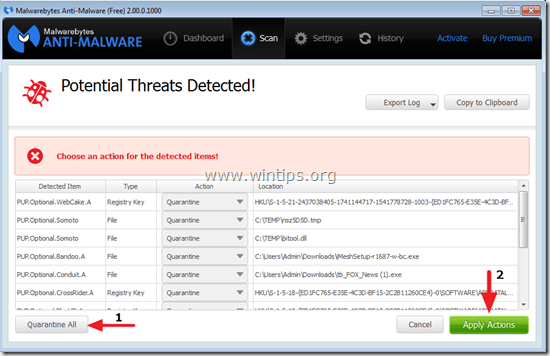
5. Дождитесь, пока Malwarebytes Anti-Malware удалит все инфекции из вашей системы, а затем перезагрузите компьютер (если требуется от программы), чтобы полностью удалить все активные угрозы.
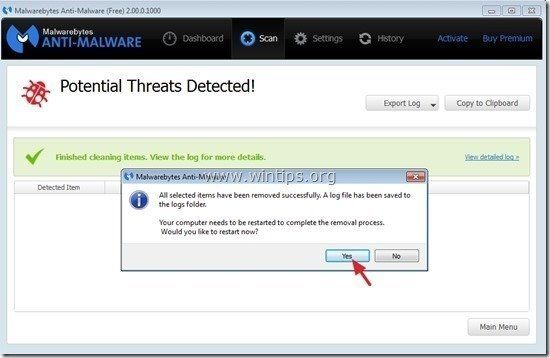
6. После перезагрузки системы снова запустите Malwarebytes ‘Anti-Malware чтобы убедиться, что в вашей системе не осталось других угроз.
Совет: Чтобы ваш компьютер был чистым и безопасным, выполнить полное сканирование Malwarebytes ‘Anti-Malware в WindowsБезопасный режимПодробные инструкции о том, как это сделать, вы можете найти здесь.